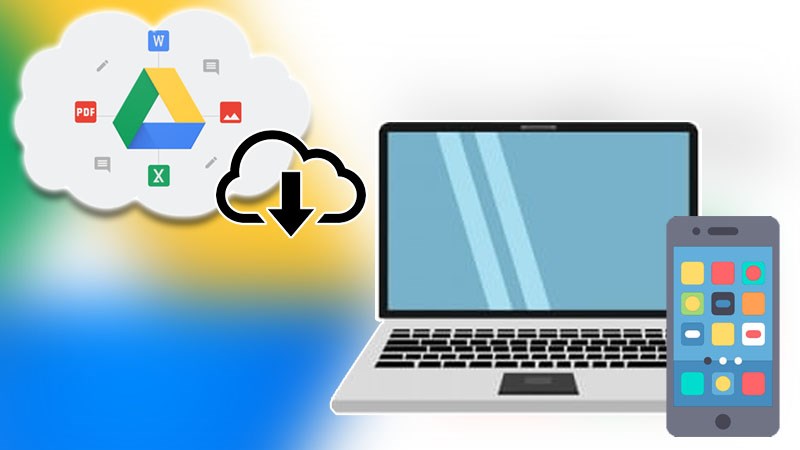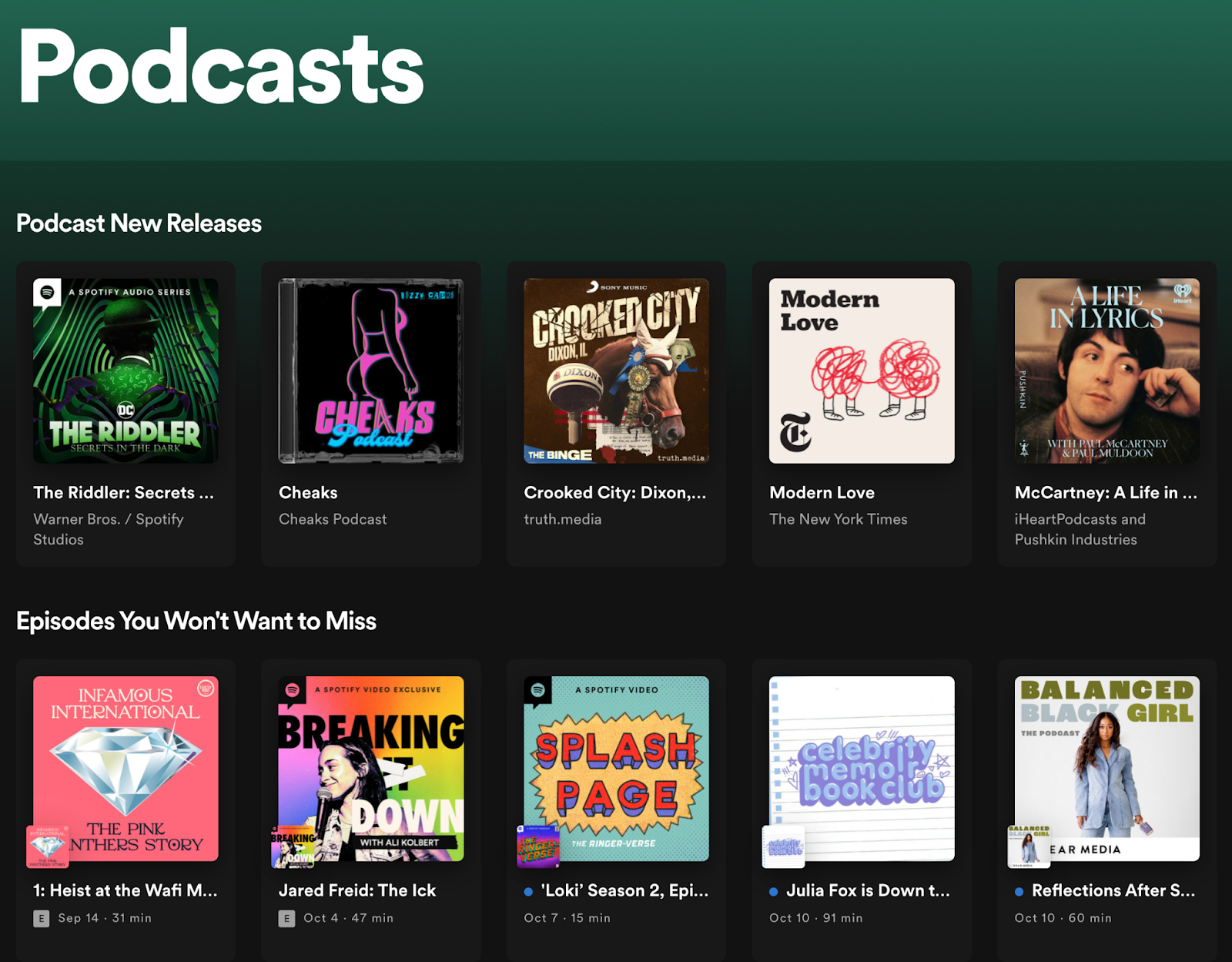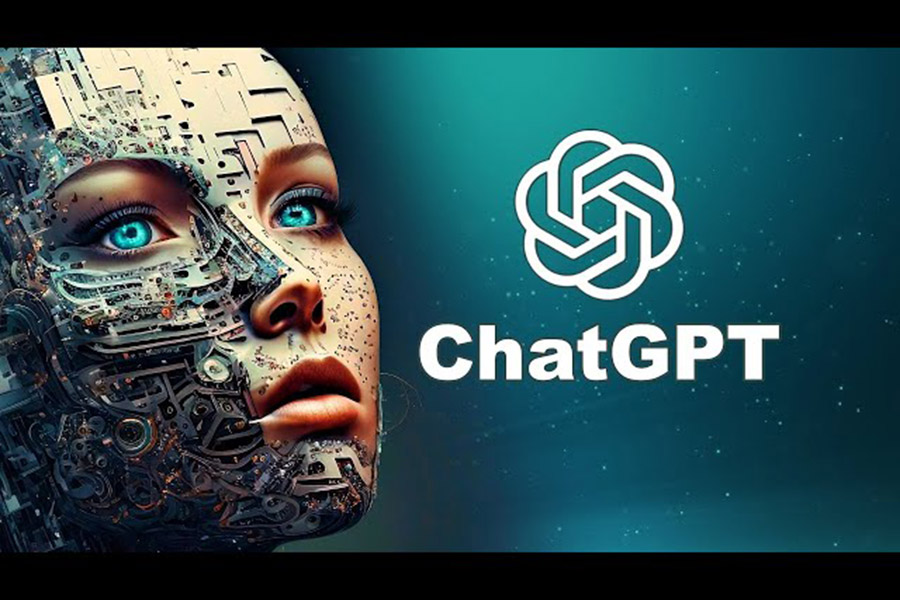Sản Phẩm Bán Chạy
Tạo Mockup Trên Canva Miễn Phí Cho Người Mới Bắt Đầu
Học cách tạo mockup miễn phí trong Canva, từ ý tưởng đến hiện thực hóa một cách dễ dàng. Nâng cao hiệu quả quảng bá sản phẩm ngay hôm nay
Nội dung
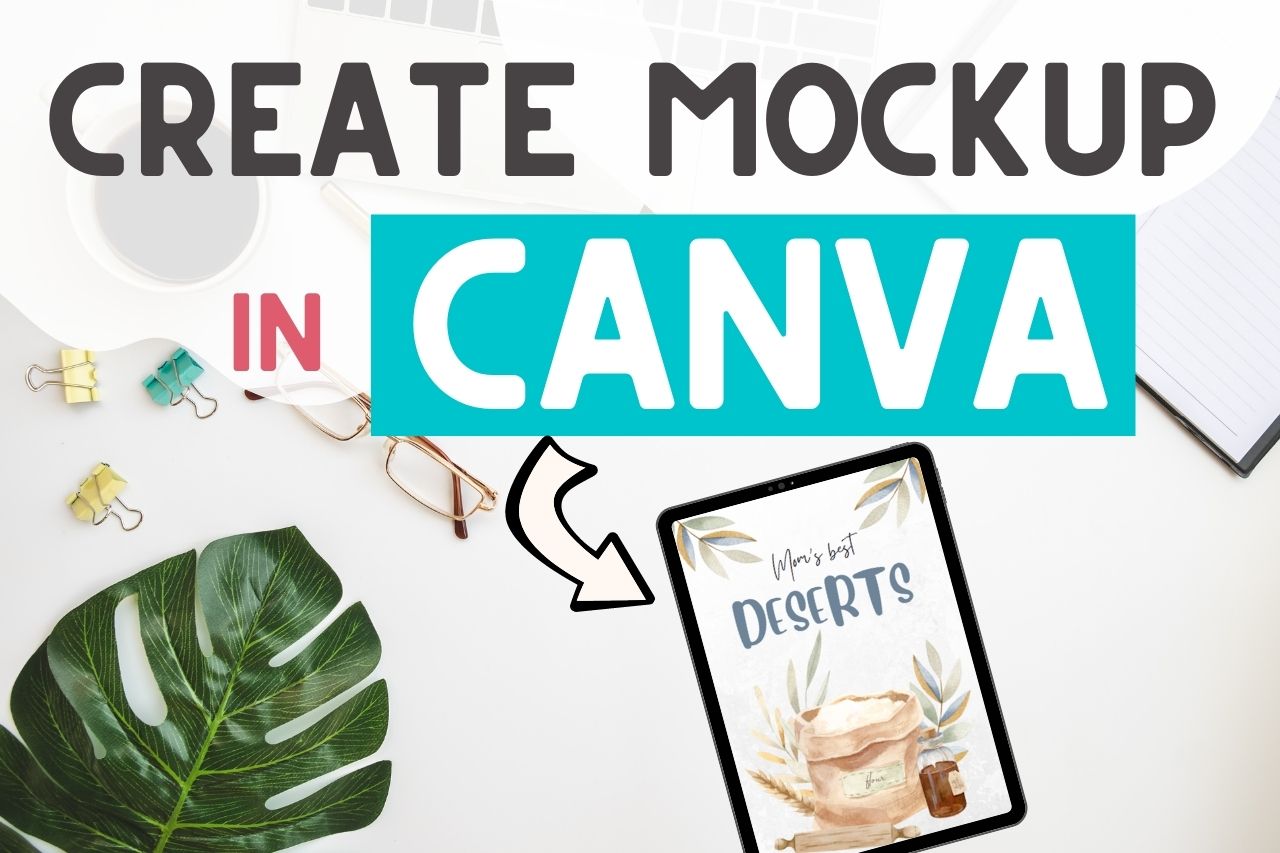
Nếu bạn đang tìm kiếm một cách nhanh chóng và đơn giản để tạo các mẫu mockup Canva đẹo mắt, ấn tượng thì bạn đã đến đúng nơi. Trong bài viết này, SaDesign sẽ đề cập đến ba cách để tạo mockup bằng Canva. Tất cả đều dễ thực hiện và hoàn toàn miễn phí.
Bạn không cần có kinh nghiệm sử dụng phần mềm thiết kế phức tạp như Photoshop vì mọi thứ trong Canva đều thân thiện với người mới bắt đầu. Cùng SaDesign tìm hiểu ngay nhé!
1. Mockup là gì?
Mockup là một bản mẫu kỹ thuật số nơi bạn có thể thử nghiệm các thiết kế của mình trong thực tế sẽ như thế nào. Mockup có vai trò quan trong trong tiếp thị và sáng tạo nội dung nhằm truyền đạt ý tưởng của bản thiết kế tới khách hàng.
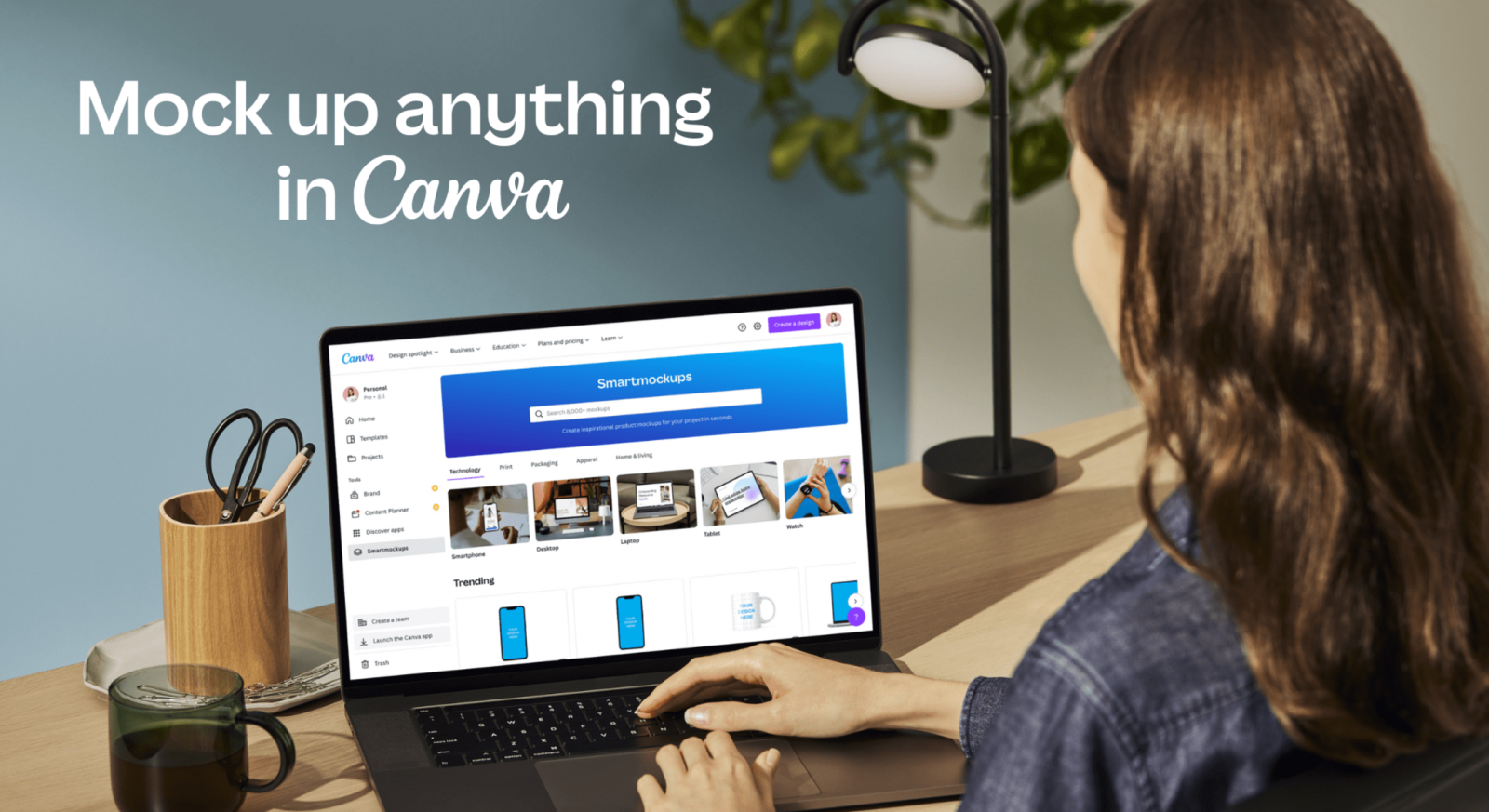
1.1. Làm mockup trên Canva với mẫu có sẵn
Cách đơn giản nhất để tạo mockup Canva là sử dụng các phần tử "Khung"trong thư viện của Canva.
Canva có một nguồn tài nguyên mẫu template khổng lồ chứa sẵn các thành phần khung với nhiều mẫu có kiểu dáng và màu sắc đa dạng
Bạn có thể tìm kiếm các mẫu có chứa khung bằng cách nhập từ khóa vào ô tìm kiếm. Ví dụ, tôi chọn mẫu có chứa khung “điện thoại”. Canva đã gợi ý cho tôi một số mẫu mockup bên dưới:
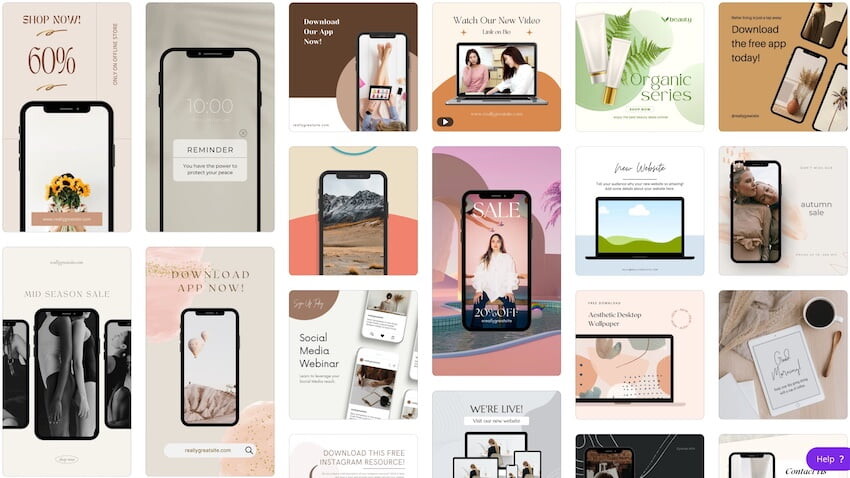
Chọn một mẫu template mà bạn thích, sau đó nhấp vào mẫu để chuyển nó đến trình chỉnh sửa.
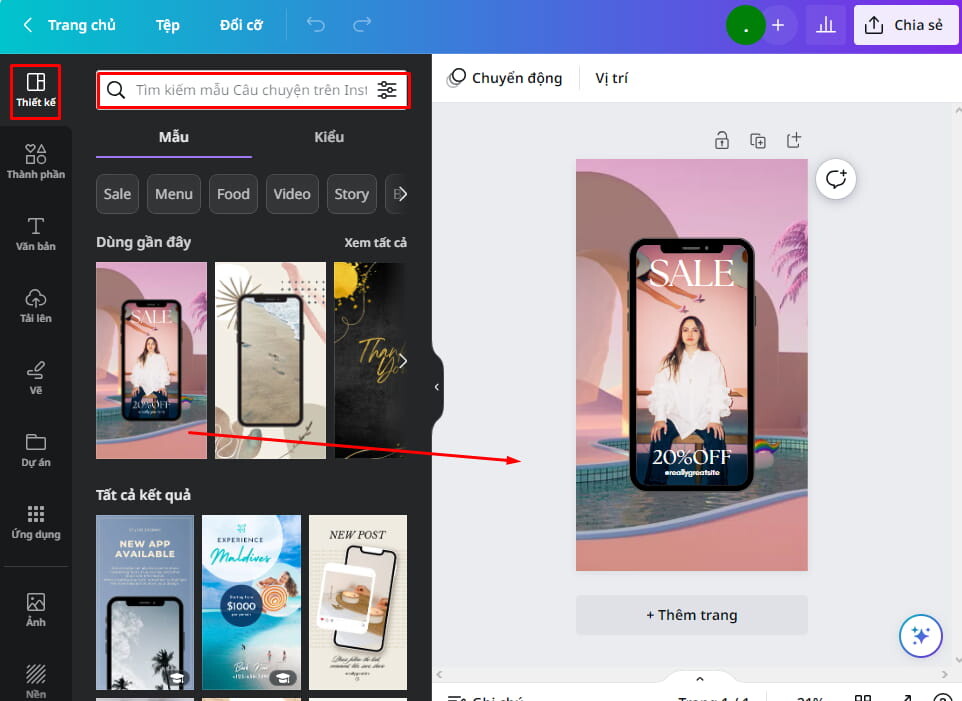
Từ đây, bạn có thể thêm hình ảnh mới vào khung hình hoặc thậm chí bạn có thể thêm tệp video vào khung.
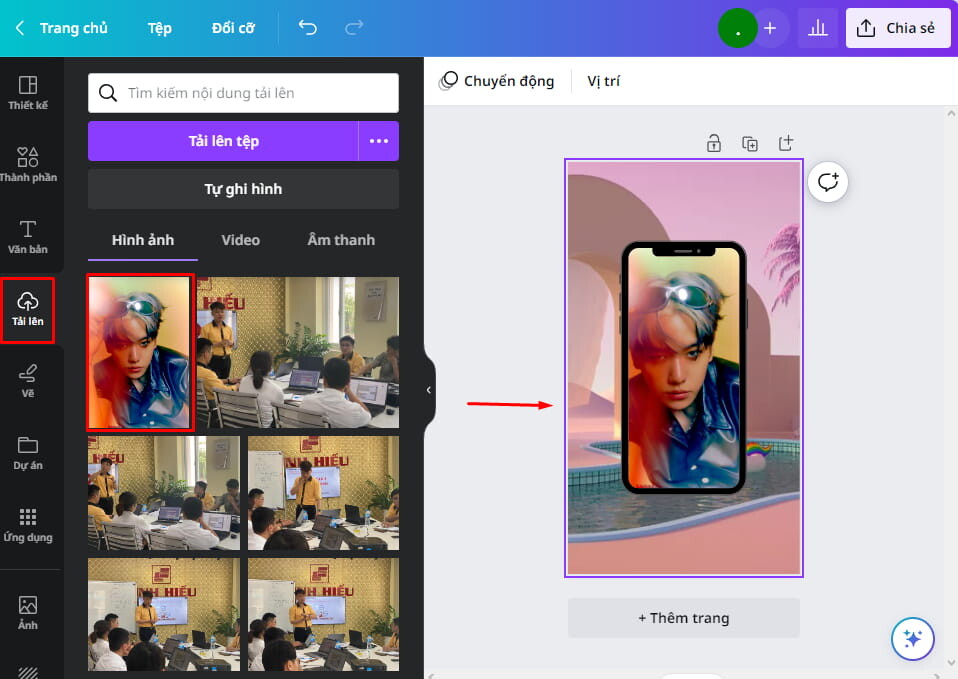
Cuối cùng là sửa lại kích thước, vị trí, màu sắc của các thành phần trong thiết kế để hoàn thiện sản phẩm. Vậy là bạn đã hoàn thành các bước làm mockup online đơn giản với các khung có sẵn trong Canva rồi đúng không nào.
1.2. Tự tạo mockup bằng Canva
Thiết kế các mockup với các thành phần Khung
Đầu tiên, hãy tạo thiết kế mới với kích thước mong muốn. Sau đó hãy thêm mà nền, hoa văn hoặc hình ảnh phù hợp. Ngoài ra, bạn có thể thêm các yếu tố khác nhau để tạo nên đặc trưng riêng cho mockup của bạn.
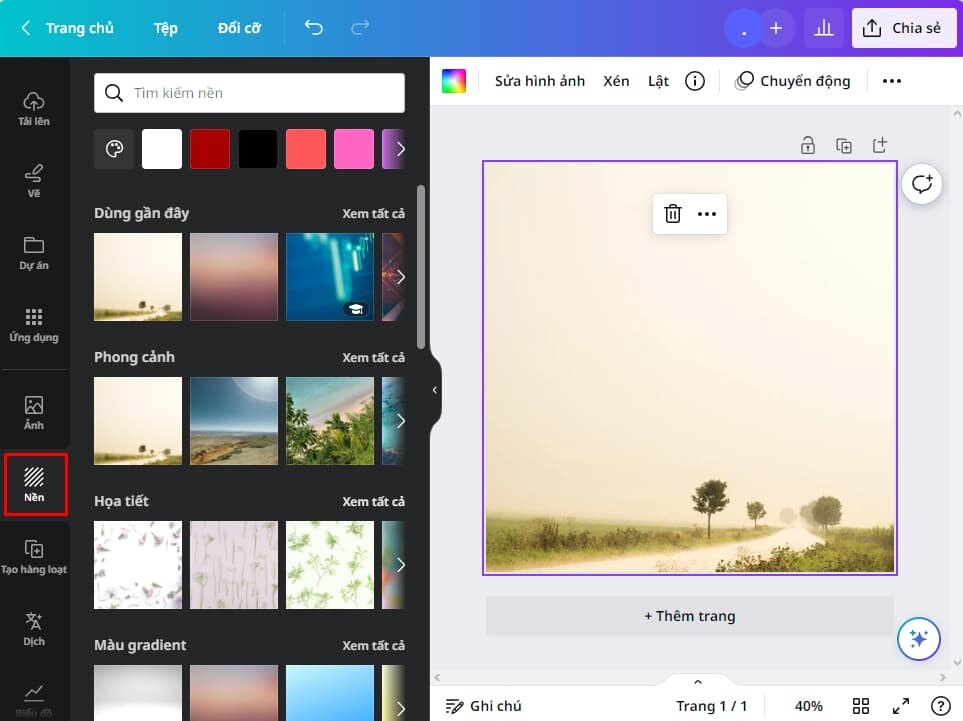
Sau đó, hãy thêm các khung vào thiết kế của bạn. Vào tab Thành phần > Chọn Khung > Nhấn tìm kiếm hình dạng khung theo ý muốn.
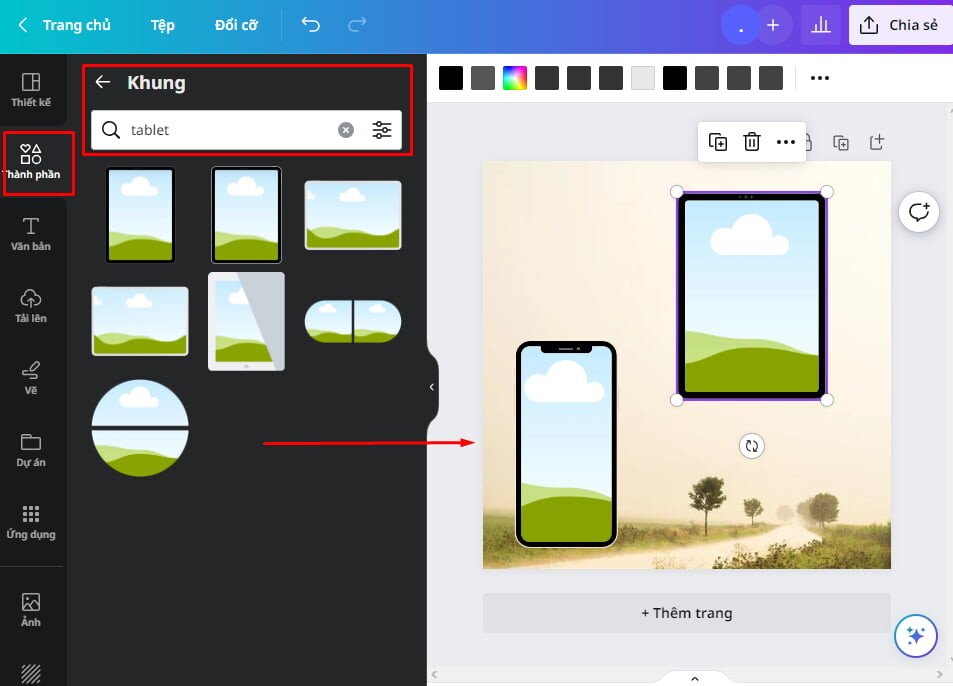
Cuối cùng là thêm hình ảnh hoặc video vào khung, chỉnh sửa vị trí và hoàn thiện bản mockup Canva của bạn.
Cách tạo mockup trên canva không cần sử dụng thành phần Khung
Bạn không nhất thiết phải sử dụng các thành phần khung từ Canva. Chẳng hạn như bạn có thể sử dụng các hình ảnh được cắt khung từ iPhone và Macbook sau đó phủ lên hình ảnh cho nó.
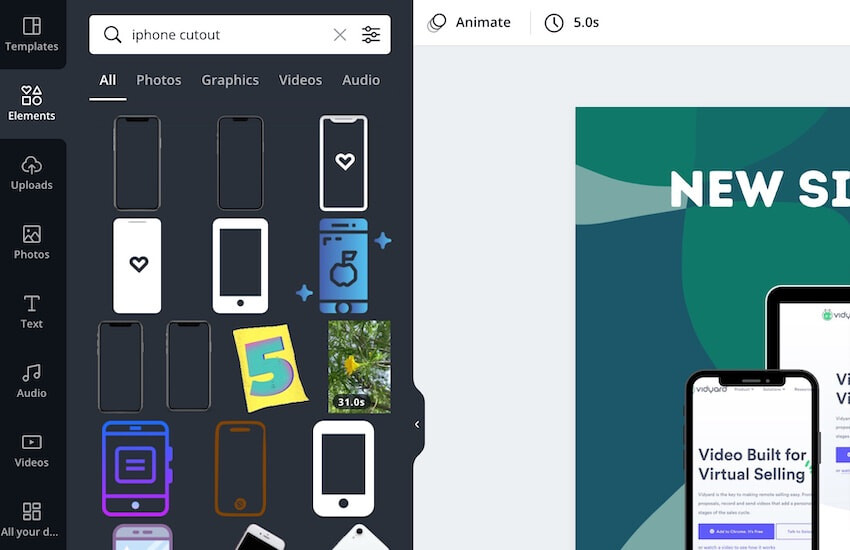
Tuy nhiên, cách này đòi hỏi kĩ thuật cắt ghép ảnh trên Canva thành thạo hơn là dùng các khung có sẵn.
Tạo mockup phẳng trên Canva
Thư viện Canva hiện đang ít có các mẫu mockup phẳng. Tuy nhiên, bạn có thể tìm thấy một số nếu bạn tìm kiếm một chút trong tab Ảnh.
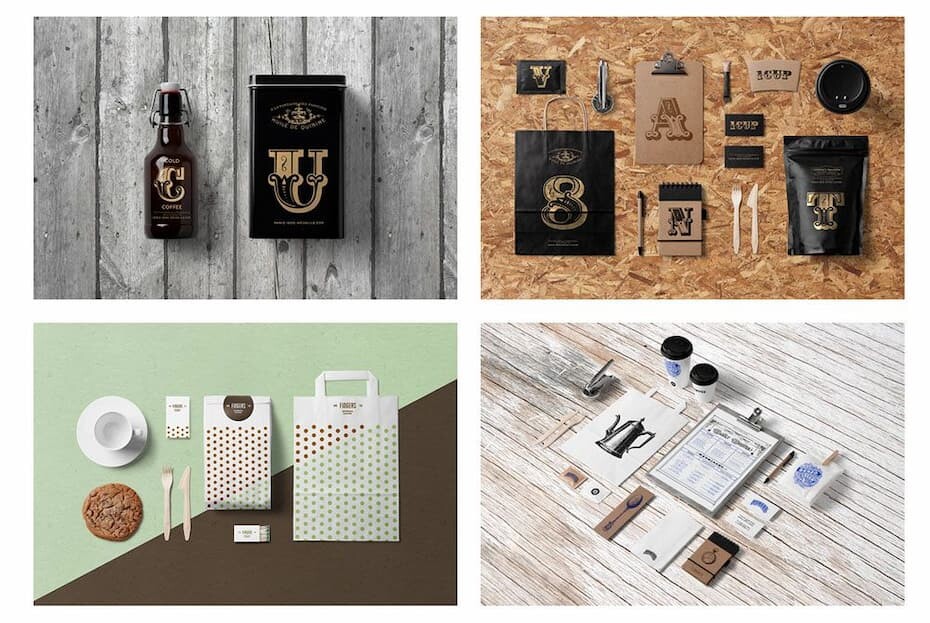
Nếu bạn muốn có nhiều yếu tố để sử dụng cho các thiết kế mockup Canva phẳng, bạn nên xem thêm tại Creative Market hoặc Envato Elements.
1.3. Tạo mockup Canva với SmartMockups
Chắc chắn rằng phương pháp cuối cùng SmartMockups này sẽ được nhiều người dùng ưa chuộng khi sử dụng.
Để bắt đầu quá trình, hãy tạo một thiết kế mới. Bạn sẽ cần đảm bảo kích thước của khung phù hợp với mẫu SmartMockups mà bạn định sử dụng.
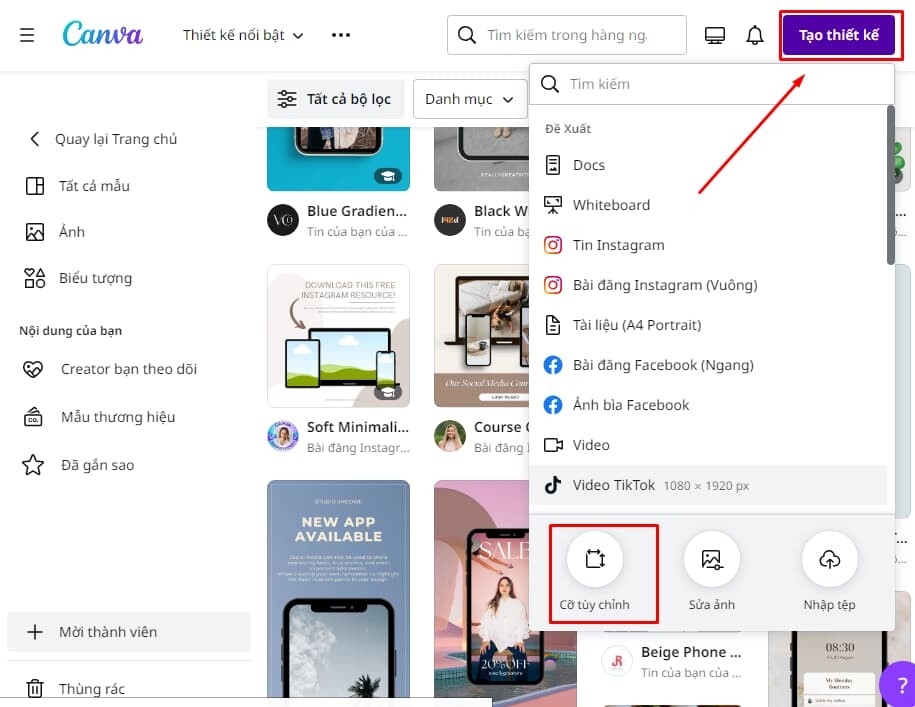
Tải một hình ảnh mà bạn cho nó vào mockup của mình.
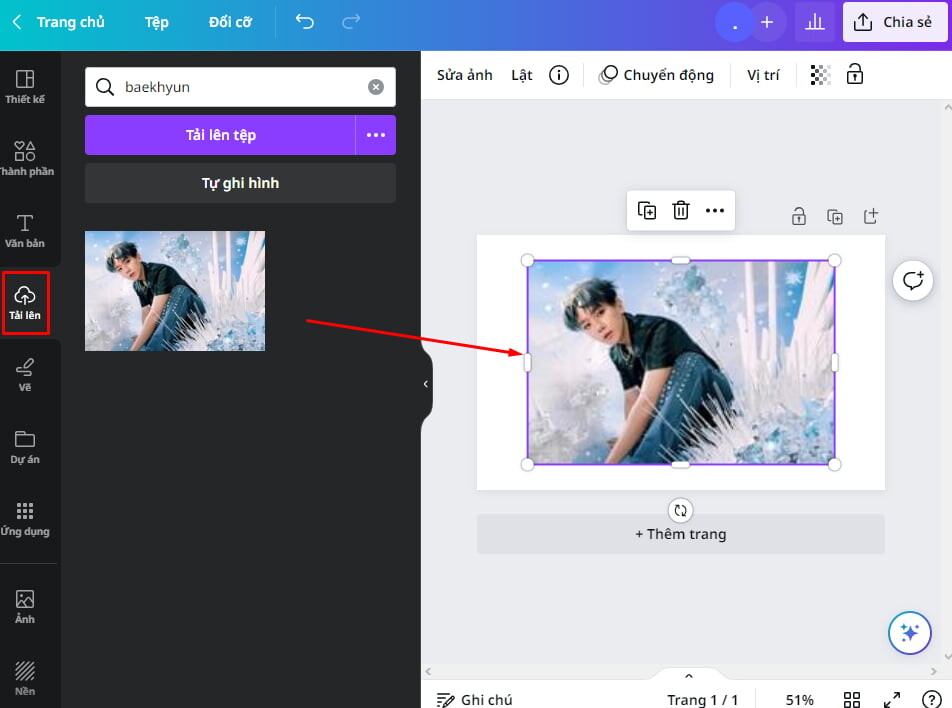
Bước tiếp theo là nhấp vào hình ảnh bạn đã thêm vào thiết kế > Chọn Sửa ảnh. Lúc này, bạn sẽ thấy tùy chọn sử dụng Smartmockups xuất hiện – nhấp vào "Xem tất cả" để xem tất cả các mẫu mockup mà bạn có thể sử dụng:
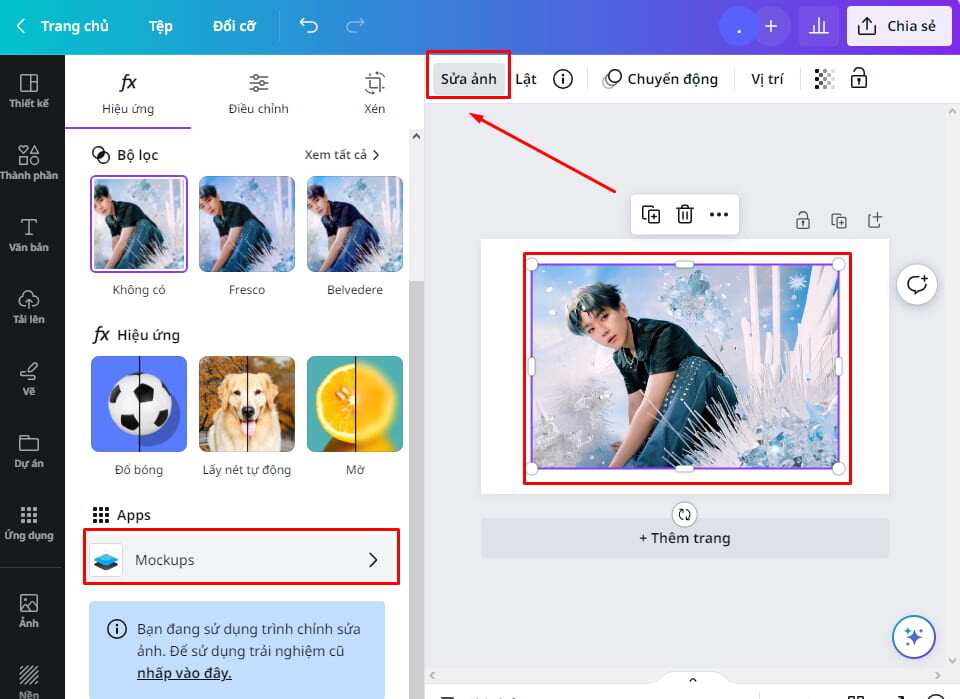
Chọn một mẫu mockup bạn thích > Nhấn vào Áp dụng để tích hợp Smartmockups vào hình ảnh của bạn. Sau đó, bạn có thể thay đổi kích thước mockup Canva để vừa với kích thước trang thiết kế của mình.
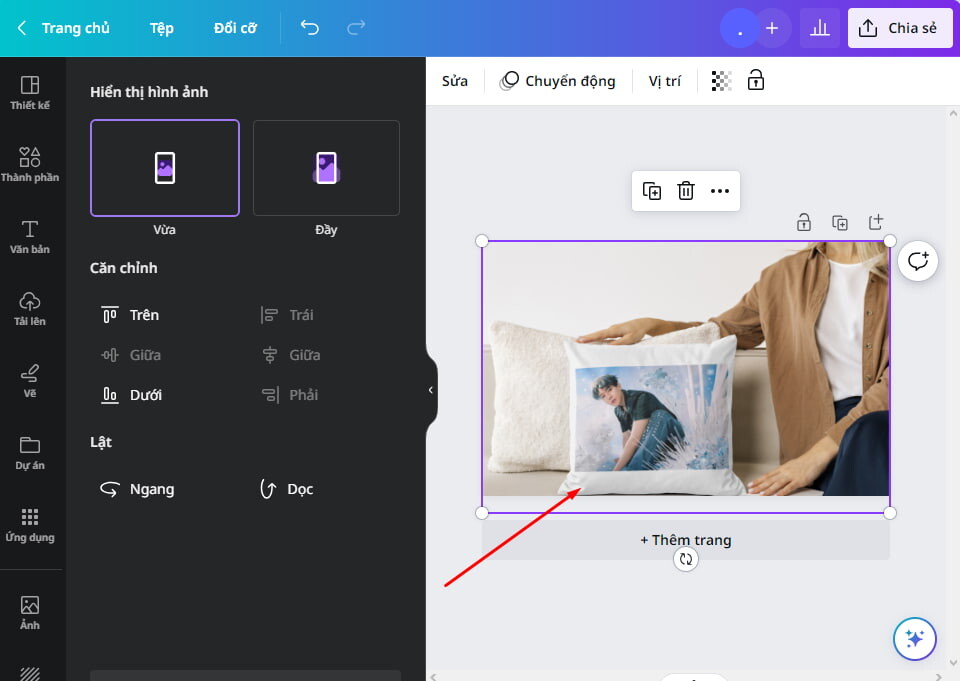
Chỉnh sửa Mockup
Bạn có thể thay đổi kích thước và căn chỉnh lại vị trí hình ảnh của bạn trên mẫu mockup và thay đổi màu của mockup.
Và đó là bạn đã tạo thành công một mockup Canva thông qua tích hợp Smartmockups chỉ trong vài phút. Giờ đây, bạn có thể tải xuống bản thiết kế mockup của mình.
2. Một số công cụ tạo mockup online khác
Mặc dù Canva là một công cụ nhanh chóng và tiện lợi để tạo tất cả các loại thiết kế, nhưng đối với các nhà thiết kế chuyên nghiệp sẽ cảm thấy sử dụng Canva chưa đủ với họ. SaDesign muốn giới thiệu cho các bạn một số công cụ tạo mockup tương tự:
- Placeit
- Smartmockups
- Artboard Studio
- Media Modifier
- Renderforest
Tạo mockup trong Canva chưa bao giờ dễ dàng đến thế với các phương pháp mà SaDesign đã chia sẻ. Chỉ cần vài thao tác đơn giản, bạn có thể tạo ra những mẫu mockup ấn tượng để thu hút khách hàng và nâng tầm thương hiệu của mình. Nếu bạn cần thêm hỗ trợ hoặc muốn tìm hiểu thêm những mẹo thiết kế chuyên sâu, SaDesign luôn sẵn sàng đồng hành và mang đến những giải pháp tốt nhất cho bạn. Đừng ngần ngại liên hệ ngay để khám phá thêm nhiều điều thú vị khác nhé
Công Ty TNHH Phần Mềm SADESIGN
Mã số thuế: 0110083217